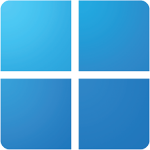高速スタートアップは、Windowsの起動を高速化するための機能で、シャットダウン時にシステムの状態を一部保存し、次回の起動を迅速に行います。この機能により、起動時間が短縮される利点があります。
しかし、新しいデバイスを接続した際や、システム設定を変更した場合、高速スタートアップが原因でデバイスが正しく認識されないなどの不具合が発生することがあります。また、近年ではSSDの普及により、起動速度が向上しているため、高速スタートアップの効果が限定的になっています。
そのため、特定の状況では高速スタートアップを無効にすることで、システムの安定性を確保し、トラブルを回避することができます。
この記事では、Windows11 で高速スタートアップを有効、無効にする方法を解説します。
高速スタートアップを有効・無効にする設定
設定変更には管理者権限が必要です。

タスクバーの虫眼鏡アイコンを選択し、検索窓に「コントロールパネル」と入力します。
検索結果からコントロールパネルを開きます。
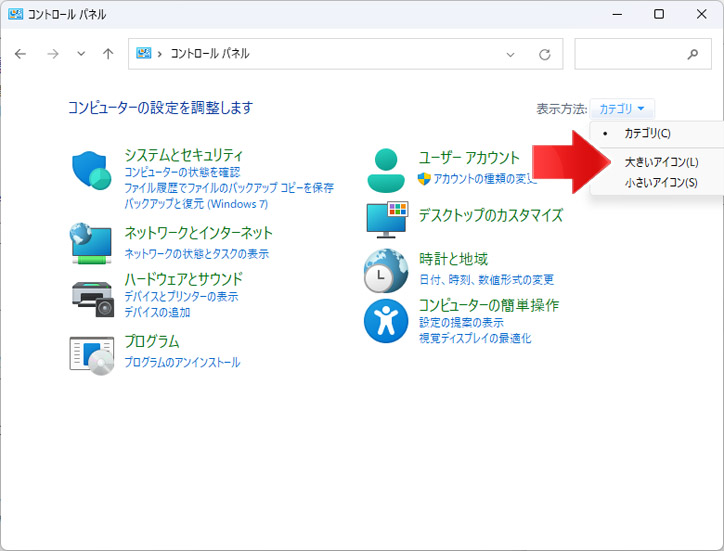
表示方法のメニューから、大きいアイコンにします。
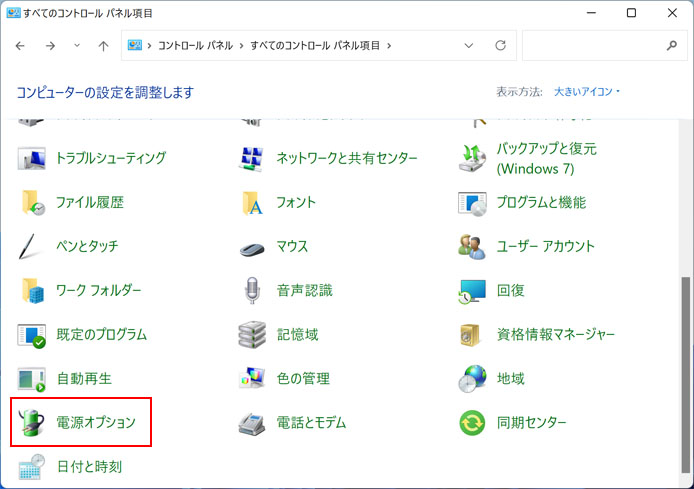
電源オプションを選択します。
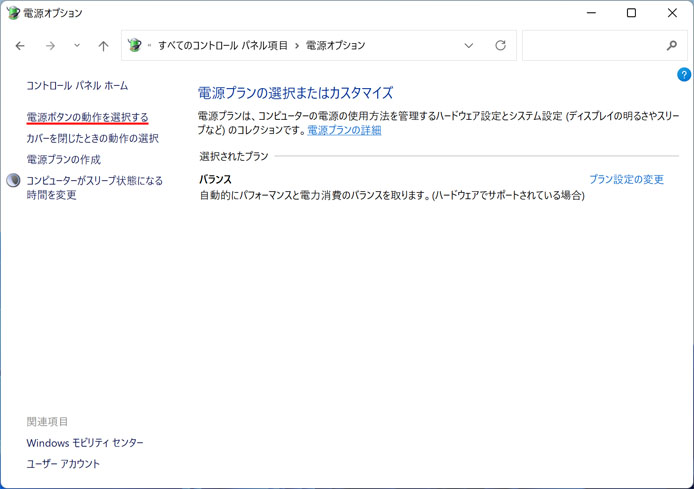
左メニューより「電源ボタンの動作を選択する」を開きます。
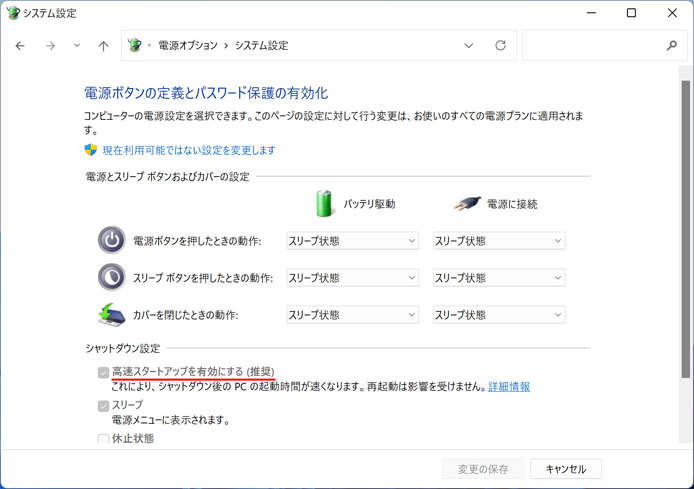
ここに高速スタートアップの設定がありますが、グレーアウトしていて設定変更する事ができません。
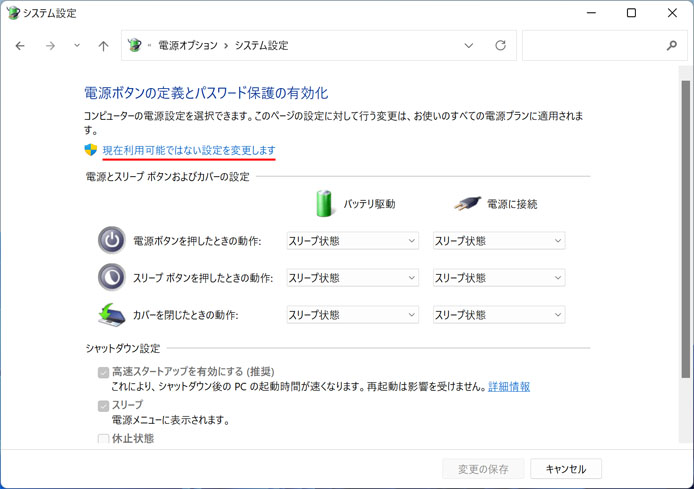
設定の変更をするために「現在利用可能ではない設定を変更します」を選択します。
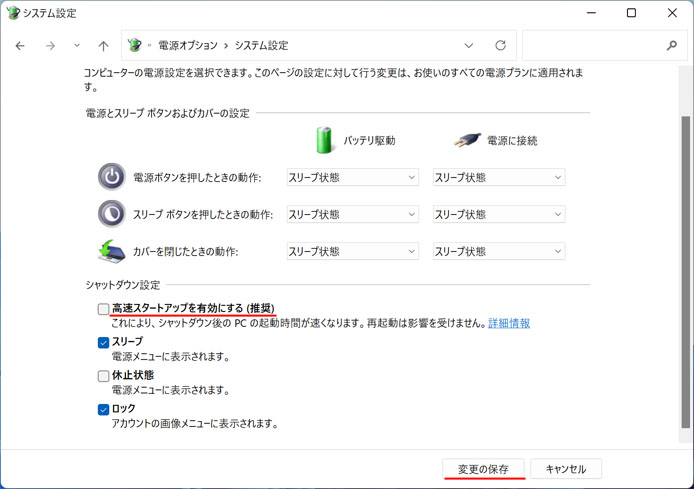
そうすると、高速スタートアップの設定を変更できるようになります。
高速スタートアップのチェックボックスをオフにして変更の保存ボタンを押します。
関連記事
Windows11 での作業効率をアップする小技10選を紹介します。